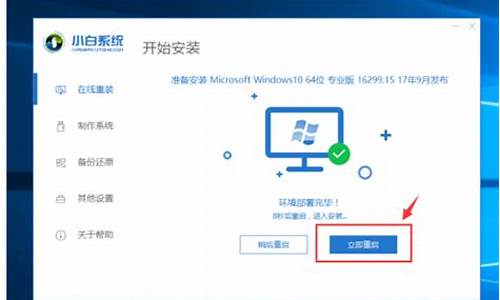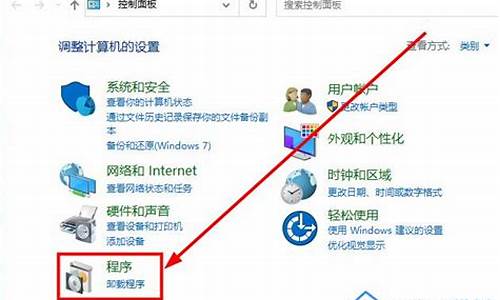怎么设置电脑系统不卡顿_怎么让电脑不卡win10

老电脑运行时间长会变慢,而且会越来越卡,这是大家都会遇到的问题,那么有什么办法让电脑一直保持流畅呢?其实平时只要保持良好的用电脑习惯,就可以保持电脑流畅很久。那么怎么保持良好的使用电脑习惯呢?电脑太卡了如何让电脑变得流畅呢?感兴趣的朋友快来这里了解下吧。
工具/原料
系统版本:windows10系统
品牌型号:联想电脑天逸510S
电脑太卡了如何让电脑变得流畅
方法一:设置最佳性能
通过对电脑性能的设置,减少电脑卡顿现象。
1、右键点击此电脑,选择属性;
2、点击左侧高级系统设置;
3、在高级选项界面中点击设置,选中调整为最佳性能,点击确定;
4、回到桌面空白处,右键点击选择个性化;
5、在左栏中选择颜色选项,取消从我的背景自动选取一种主题色的勾选。
方法二:关闭动画减少卡顿
在windows中可以将动画关闭来提高电脑运行速度,减少电脑卡顿现象
1、通过组合键win+i打开设置,点击轻松使用;
2、在显示界面中找到Windows中显示动画关闭;
方法三:电脑卡顿不流畅金山毒霸电脑加速来帮你
除了以上说的两种方法外,我们发现电脑还是没有办法达到更好的运行速度,这个时候该怎么办呢?使用金山毒霸的电脑加速功能,可以让你省去这些步骤,直接快速有效的对电脑进行提速。
总结:
方法一:设置最佳性能
方法二:关闭动画减少卡顿
方法三:使用金山毒霸加速
以上的全部内容就是为大家提供的电脑太卡了如何让电脑变得流畅的三种具体操作方法介绍啦~希望对大家有帮助~感谢您的阅读!
可尝试通过以下方式进行系统的优化:
1、可以直接搜索服务(或右击此电脑选择管理,选择服务和应用程序,双击服务)在右侧找到并双击IP Helper,将“启动类型”改为禁用后确定。
2、在搜索框搜索并进入应用和功能,双击需要卸载的程序并点击卸载。
3、搜索进入编辑电源计划更改高级电源设置为高性能模式。
4、如果不需要应用使用广告ID、定位之类的功能,可以搜索进入隐私设置,关闭常规和位置中的相关选项。
5、搜索并进入存储,开启“存储感知”。打开后,Windows便可通过删除不需要的文件(例如临时文件和回收站中的内容)自动释放空间。
6、若笔记本仅办公不游戏的话,可以右击Windows图标选择设置,点击游戏并关闭游戏栏。
声明:本站所有文章资源内容,如无特殊说明或标注,均为采集网络资源。如若本站内容侵犯了原著者的合法权益,可联系本站删除。